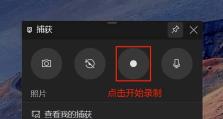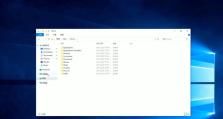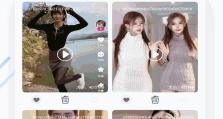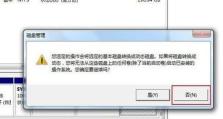如何设置共享打印机(简单步骤教您实现打印机共享)
随着办公环境的不断升级和网络技术的进步,越来越多的人需要在多台电脑上使用同一台打印机。为了实现打印机共享,需要进行一系列的设置和配置。本文将介绍如何简单地进行共享打印机设置,让您方便地在多台电脑上进行打印。

1.确认网络连接稳定与可靠
在设置共享打印机之前,首先要确保网络连接稳定且可靠。如果网络连接存在问题,可能会导致共享打印机的使用困难。
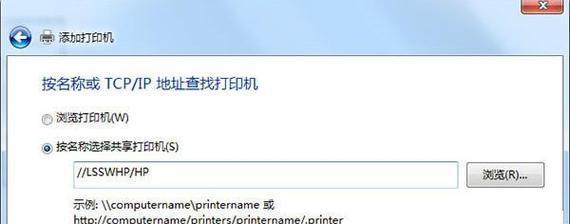
2.检查打印机驱动程序的安装
在进行共享打印机设置之前,确保每台电脑都已正确安装了相应打印机的驱动程序。缺少驱动程序可能导致无法正常使用共享打印机。
3.打开“设备和打印机”窗口
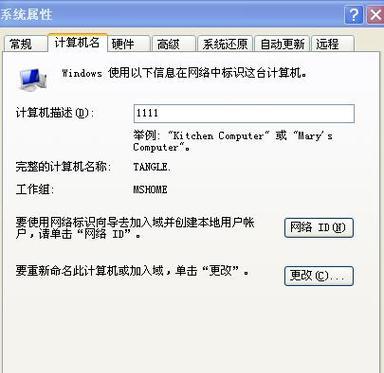
在控制面板中找到“设备和打印机”选项,双击进入该窗口。在该窗口中可以管理和设置所有连接到电脑的打印机。
4.选择要共享的打印机
在“设备和打印机”窗口中,找到要共享的打印机,并右键点击该打印机。在弹出的菜单中选择“共享”选项。
5.配置共享选项
在共享打印机设置界面中,可以选择是否允许其他用户管理打印任务,以及设置打印机共享的名称。根据实际需求进行配置,并点击“应用”按钮保存设置。
6.添加网络打印机
在其他电脑上,打开“设备和打印机”窗口,点击“添加打印机”按钮。选择“添加网络、蓝牙或无线打印机”,然后按照提示进行设置。
7.搜索并添加共享打印机
在添加网络打印机界面中,选择“搜索打印机”,系统会自动搜索到已共享的打印机。点击要添加的打印机,并按照提示完成安装。
8.测试打印功能
在所有电脑上都完成共享打印机的添加后,进行测试打印以确保一切正常。打印测试页或者其他文件,观察打印结果是否符合预期。
9.管理共享权限
如果需要更改共享打印机的权限,可以返回到主机电脑的“设备和打印机”窗口,右键点击共享打印机,选择“共享权限”进行设置。
10.防火墙和网络安全设置
在设置共享打印机时,可能需要对防火墙和网络安全进行相应设置,以确保打印机的共享功能不受限制。
11.更新打印机驱动程序
定期更新打印机驱动程序,可以提高共享打印机的稳定性和性能。及时获取最新驱动程序可以解决一些兼容性问题。
12.解决常见问题
在共享打印机的过程中,可能会遇到一些问题,如打印速度慢、无法连接等。及时解决这些问题可以提高工作效率。
13.提供技术支持
如果您在设置共享打印机的过程中遇到了困难,可以联系相关技术支持或查阅在线帮助文档,获取更多帮助和指导。
14.注意安全性和隐私保护
在共享打印机时,要注意保护打印机和文档的安全性和隐私,不要泄露敏感信息,设置合适的权限以限制访问。
15.实用技巧和注意事项
在使用共享打印机时,还有一些实用技巧和注意事项,如选择合适的打印设置、及时清理打印队列等,这些可以提高打印效果和工作效率。
通过以上简单的设置步骤,您可以轻松地实现打印机共享。共享打印机的设置可以提高办公效率,节省成本和资源,同时也方便了多人共同使用同一台打印机。